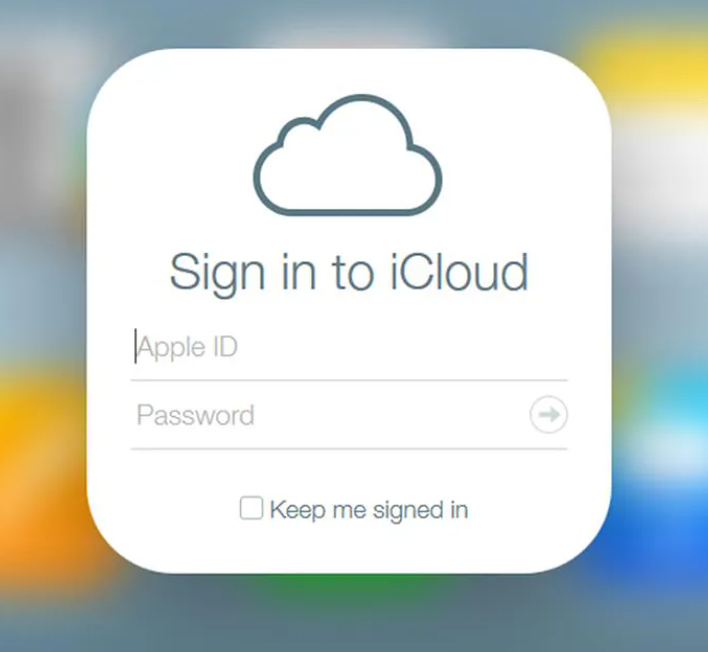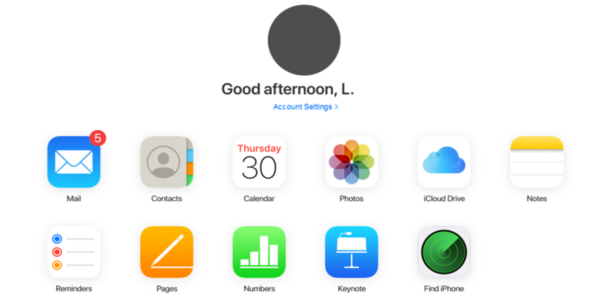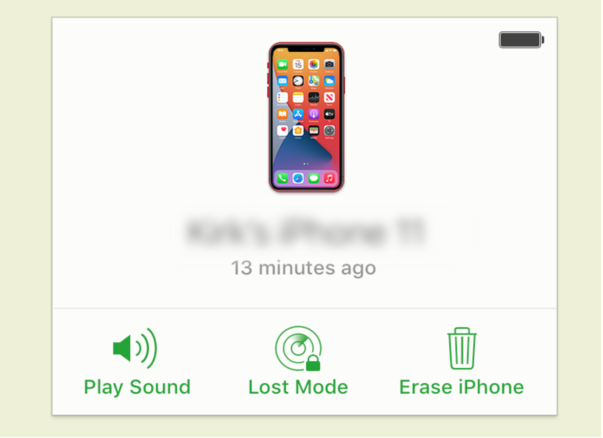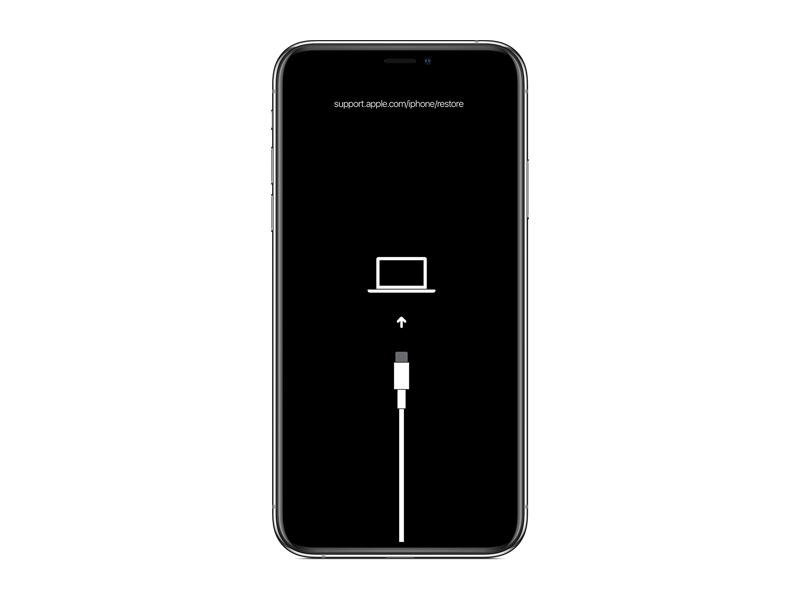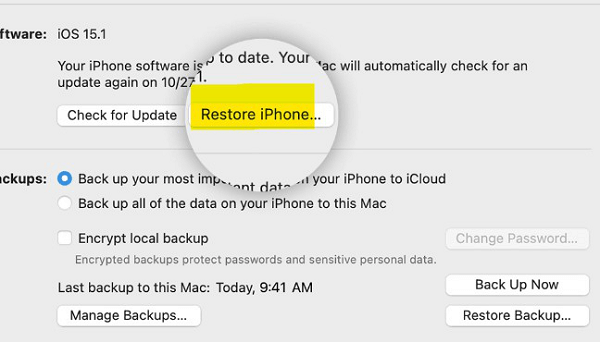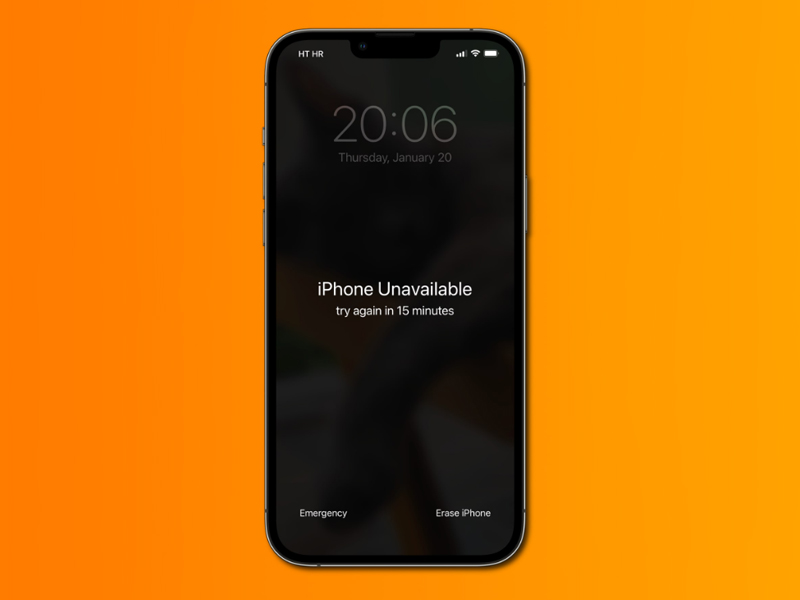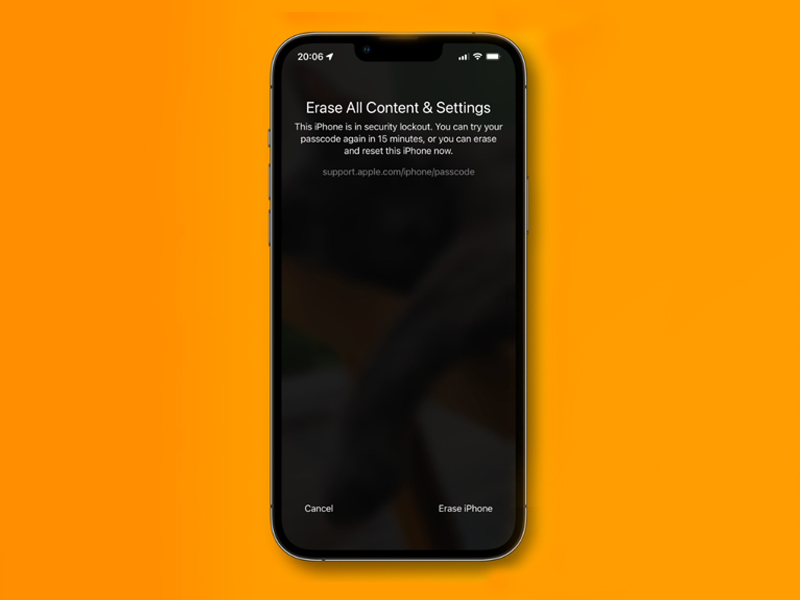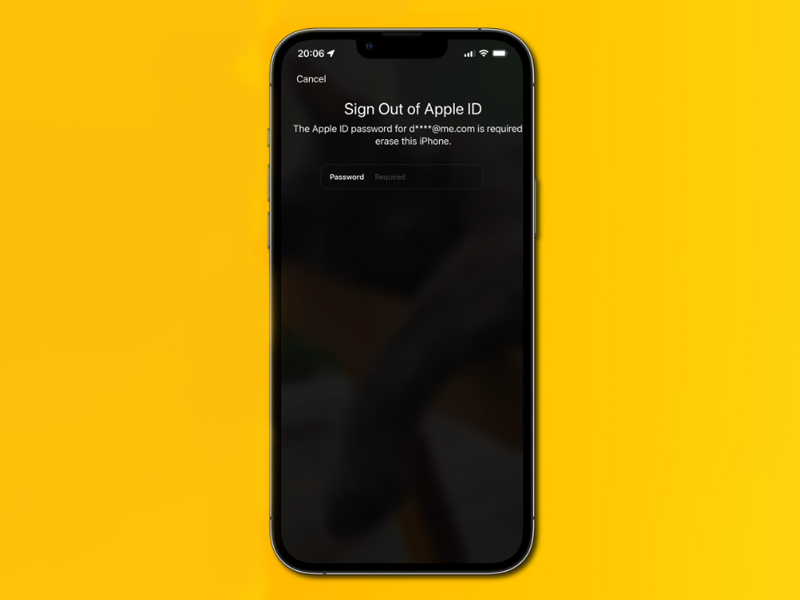¿Alguna vez olvidaste el código de tu iPhone? ¿O tal vez intentaste ingresar tu código de tiempo de pantalla demasiadas veces y quedaste bloqueado fuera de tu iPhone? Sé que es muy frustrante. Pero la buena noticia es que si alguna vez te encuentras en esta situación con un iPhone 15, hay algunas formas de desbloquear iPhone 15. Y después de haber limpiado tu iPhone 15, puedes recuperar tus cosas desde iCloud o empezar de nuevo con el teléfono. ¡Vamos a analizar cada método, paso a paso!
Parte 1. ¿Qué Sucede Cuando Olvidas el Código en tu iPhone 15?
Parte 2. Cómo Desbloquear iPhone 15 Sin Código o Face ID a través de PassFab
Parte 3. Cómo Desbloquear iPhone 15 Sin Código o Computadora a través de iCloud
Parte 4. Cómo Desbloquear iPhone 15 Sin Face ID y Código con iTunes
Parte 5. Cómo Desbloquear iPhone 15 Sin Código con Bloqueo de Seguridad
Parte 6. Desbloquea tu iPhone 15 Sin Código Usando la Opción de Olvidar Código en iOS 17
Parte 7. Preguntas Frecuentes sobre Desbloquear iPhone 15 Sin Código o Face ID
Parte 1. ¿Qué Sucede Cuando Olvidas el Código en tu iPhone 15?
Hay algunos puntos clave a tener en cuenta cuando se habla de las cuestiones técnicas detrás de la contraseña del iPhone 15.
- Si introduces la contraseña incorrecta en tu iPhone 15 5 veces, se toma un descanso de un minuto.
- Si te equivocas 8 veces seguidas, habrá una pausa de quince minutos.
- Pero aquí está el giro. Si ingresas una contraseña incorrecta diez veces en total, tu teléfono quedará bloqueado definitivamente.
Ahora, si habías activado la opción de autodestrucción, tu iPhone 15 podría incluso borrarse después de esos diez intentos, pero eso no está activado por defecto, así que no te preocupes demasiado.
Si alcanzas ese límite, la única forma de volver a entrar en tu iPhone 15 es borrarlo por completo y empezar desde cero. Pero espera, hay un rayo de esperanza: si tienes una copia de seguridad reciente guardada en iCloud o iTunes, puedes recuperar todas tus cosas después del borrado. ¡Así que no te preocupes demasiado si has sido inteligente al hacer copias de seguridad de tus cosas!
Parte 2. Cómo Desbloquear iPhone 15 Sin Código o Face ID a través de PassFab
Bueno, si alguna vez olvidas ese código, no te preocupes. PassFab iPhone Unlock puede ayudarte.
Características:
- Compatible con una amplia gama de modelos de iPhone, incluido el más reciente iPhone 15.
- Elimina varios códigos, incluidos los de 4 dígitos, Touch ID, Face ID y alfanuméricos.
- Tasa de éxito del 100 % con una interfaz fácil de usar.
- No causa pérdida de datos.
Así es como lo haces:
-
Primero, abre PassFab iPhone Unlock. Cuando lo hagas, verás varias opciones. Haz clic en "Comenzar" para iniciar.

-
Ahora, toma tu iPhone 15 y conéctalo a la computadora donde estás ejecutando PassFab iPhone Unlock. Luego haz clic en "Siguiente" en PassFab iPhone Unlock.

(Nota: Si tu dispositivo no se conecta, sigue la guía en el programa para ponerlo en Modo de Recuperación o Modo DFU.)
Cómo entrar en Modo de Recuperación:

Cómo entrar en Modo DFU:

-
A continuación, necesitas obtener el software correcto para tu dispositivo. Elige dónde quieres guardarlo y haz clic en "Descargar". Espera un poco mientras se descarga, solo asegúrate de que tu internet esté funcionando bien.

(Nota: Necesitarás aproximadamente 7GB de espacio en tu computadora para esto. Si la descarga falla, hay un botón de "clic aquí" que puedes usar para obtenerlo a través de un navegador web. Si ya has descargado el software, hay un botón para importarlo.)

-
Bien, ahora que tienes el software, haz clic en "Comenzar Eliminación". Una vez que esté listo, podrás abrir tu dispositivo sin un código de acceso. Puedes configurar uno nuevo si quieres, o incluso usar Touch ID o Face ID.

-
¡Y eso es todo! Solo unos pocos pasos con PassFab iPhone Unlock y estarás de vuelta en acción con tu iPhone 15.


Parte 3. Cómo Desbloquear iPhone 15 Sin Código o Computadora a través de iCloud Encuentra Mi iPhone
Cuando te encuentres con un iPhone bloqueado, iCloud puede salvar el día siempre y cuando lo hayas utilizado en tu computadora antes. Vamos a sacarte de este aprieto:
En la PC, abre un navegador web y escribe icloud.com y presiona Enter.
-
Ahora, es hora de ingresar tu nombre de usuario y contraseña de Apple, los mismos que utilizas para iCloud.

Nota: Si estás utilizando la autenticación de dos factores y la has configurado, es posible que necesites colocar tu tarjeta SIM en otro dispositivo para obtener un código especial.
-
En la siguiente pantalla, haz clic en "Buscar iPhone" y luego selecciona "Todos los dispositivos".

Verás una lista, encuentra tu iPhone 15 bloqueado y haz clic en él.
-
Ahora, presiona "Borrar iPhone" y prepárate para un restablecimiento.

Parte 4. Cómo Desbloquear iPhone 15 sin Face ID y Código de Acceso con iTunes
Si estás buscando la forma más sencilla de restablecer y desbloquear tu iPhone 15, utiliza iTunes en tu PC. Pero asegúrate de tener iTunes listo antes de empezar. Esto es lo que necesitas hacer:
-
Apaga tu iPhone y conéctalo a tu computadora utilizando un cable USB y prepárate para hacer una recuperación.

-
Para entrar en el modo de recuperación, aquí está el truco: presiona el botón de subir volumen y suéltalo, luego haz lo mismo con el botón de bajar volumen. Finalmente, mantén presionado el botón lateral hasta que aparezca el modo de recuperación en tu pantalla.
-
Inicia iTunes en tu computadora y encuentra tu iPhone. En la ventana que aparece, selecciona "Restaurar y Actualizar". Esto hará que tu computadora obtenga automáticamente el software iOS correcto y comience el proceso de recuperación. Ten paciencia, ya que podría tomar alrededor de quince minutos dependiendo de la velocidad de tu internet.

-
Una vez que se complete la recuperación, desconecta tu iPhone del cable y restablécelo.
¡Boom, todo listo! Tu iPhone 15 debería estar restablecido y listo para usar.
Parte 5. Cómo Desbloquear iPhone 15 sin Código con Bloqueo de Seguridad
En iOS 15.2 o versiones más nuevas de iPhone 15, hay una función interesante llamada "Bloqueo Seguro" que puede ayudarte a desbloquear tu teléfono sin necesidad de una computadora. Esto es útil cuando has intentado el código incorrecto demasiadas veces y ves la opción "Borrar iPhone" en tu pantalla deshabilitada.
Pero aquí está el truco:
- Tu iPhone 15 debe estar conectado a internet, ya sea a través de Wi-Fi o datos móviles.
- Debes conocer tu ID de Apple y contraseña.
Si tienes todo esto, sigue los pasos a continuación.
-
En la pantalla deshabilitada, busca y toca "Borrar iPhone" bajo la opción "Bloqueo Seguro".

-
Verás una ventana emergente de confirmación, así que toca "Borrar iPhone" nuevamente para confirmar.

-
Ahora, deberás ingresar tus credenciales de Apple para cerrar sesión en tu ID de Apple.
-
Toca "Borrar iPhone" una vez más, ¿y sabes qué? Todo en tu iPhone se borrará para siempre.

Una vez que se complete el proceso, reinicia tu teléfono y comienza a configurarlo como si fuera nuevo.
¡Eso es todo! Solo unos pocos pasos y podrás volver a tu iPhone 15.
Parte 6. Desbloquea tu iPhone 15 sin Código de Acceso Usando la Opción de Olvidar Código en iOS 17
¡Hola! Si tienes la versión Beta de iOS 17 en tu iPhone, en realidad hay una forma de restablecer tu código de acceso si lo olvidas. ¿Genial, verdad? Pero hay un par de cosas que debes tener en cuenta:
- Sólo puedes usar este truco dentro de las 72 horas posteriores a la configuración de tu último código de acceso. Después de eso, no funcionará.
- Debes recordar tu código de acceso anterior. Si no lo haces, tu iPhone podría quedar deshabilitado.
Si estás listo para continuar, esto es lo que debes hacer:
-
Ingresa el código de acceso hasta que veas la pantalla de "iPhone No Disponible".

-
En la esquina inferior derecha, toca "Olvidar Código". Luego, elige la opción que dice "Ingresar Código de Acceso Anterior".

Ahora estarás en la pantalla de "Restablecimiento de Código de Acceso". Ingresa tu antiguo código de acceso aquí.
Recuerda, esto sólo funciona si eres rápido y recuerdas ese código de acceso anterior.
Parte 7. Preguntas Frecuentes sobre Desbloquear iPhone 15 Sin Código de Acceso o Face ID
P1: ¿Cómo desbloquear un iPhone sin conocer la contraseña sin restablecerlo?
Si has perdido el acceso a tu iPhone 15 y quieres restablecerlo sin conocer la contraseña, PassFab iPhone Unlock es el método más sencillo. ¡Solo sigue el procedimiento anterior y podrás hacerlo fácilmente!
P2: ¿Qué sucede si ingresas la contraseña incorrecta en un iPhone demasiadas veces?
Si ingresas la contraseña incorrecta muchas veces en tu iPhone, te hará esperar más tiempo antes de que puedas intentarlo de nuevo. Después de varios intentos incorrectos, el teléfono podría bloquearte y mostrar un mensaje diciendo que está deshabilitado. Para solucionarlo, deberás usar la información de tu cuenta de iCloud o conectar el iPhone a una computadora con iTunes.
P3: ¿Cómo desbloquear un iPhone 15 Pro Max sin código de acceso sin pérdida de datos?
Si deseas desbloquear tu iPhone sin perder tus datos, la mejor manera es usar iTunes o Finder. Conecta tu iPhone a tu computadora y luego sigue los pasos para restablecer el código de acceso. Esto no borrará tus datos, pero podría necesitar tu ID de Apple. ¡Asegúrate de hacer una copia de seguridad de tu iPhone primero para estar seguro!
Palabras Finales
Entonces, ahí lo tienes, una guía detallada para desbloquear tu iPhone 15 sin un código de acceso o Face ID. Puede ser muy frustrante quedarse bloqueado fuera de tu teléfono, pero no te preocupes, hay formas de volver a entrar. Si olvidas tus contraseñas, siempre puedes usar PassFab iPhone Unlock como el método más confiable. Solo recuerda que siempre es una buena idea hacer copias de seguridad de tu iPhone regularmente para no perder cosas importantes.

PassFab iPhone Unlock
- Quitar código de dígitos,Touch ID& Face ID del iPhone/iPad/iPod Touch
- Quitar código de tiempo fácilmente
- Quitar bloqueo de MDM sin perder datos con un clic
- Eliminar el Apple ID en iPhone/iPad/iPod Touch sin contraseña
- Desbloquear un iPhone, iPad y iPod desactivado sin iTunes/iCloud
- Totalmente compatible con los últimos iOS 18, iPhone 15 y más
PassFab iPhone Unlock ha sido recomendado por muchos medios, como Trecebits, Geeknetic, Softpedia, etc.